Часто писать одной и той же группе людей по электронной почте через некоторое время может утомить вас. Вы можете сэкономить пару нажатий, настроив группу контактов и используя ее как более быстрый способ отправки сообщений нескольким людям.
Создайте группу в приложении «Контакты»
Вы можете использовать обходной путь в приложении «Контакты», чтобы создать один контакт с несколькими адресами электронной почты. В следующий раз, когда вам нужно будет отправить электронное письмо всей группе разработчиков продукта или вашему книжному клубу, вам нужно будет выбрать только один контакт.
Чтобы настроить его, откройте приложение «Контакты» и нажмите кнопку «+».

Затем дайте контакту отличное имя группы, которое вы запомните.
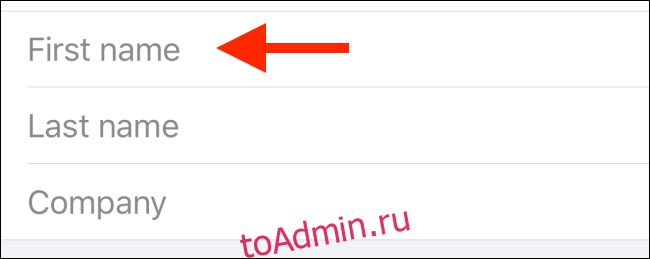
Проведите пальцем вниз, пока не найдете раздел «Заметки». Здесь введите несколько адресов электронной почты, разделенных запятыми (как показано на скриншоте ниже).
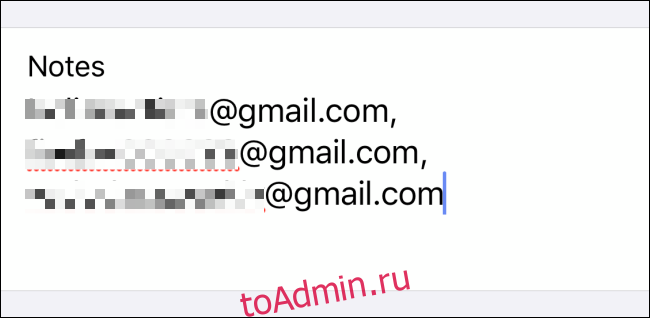
Когда вы закончите, нажмите и удерживайте раздел «Заметки» и выделите весь текст. Затем нажмите кнопку «Копировать».
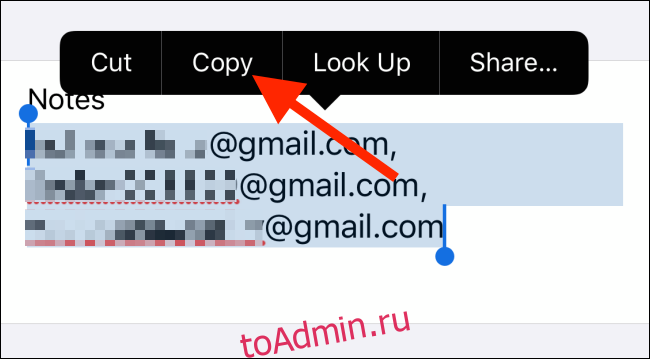
Теперь перейдите к полю «Электронная почта» и дважды нажмите пустое текстовое поле. Здесь нажмите на опцию «Вставить».
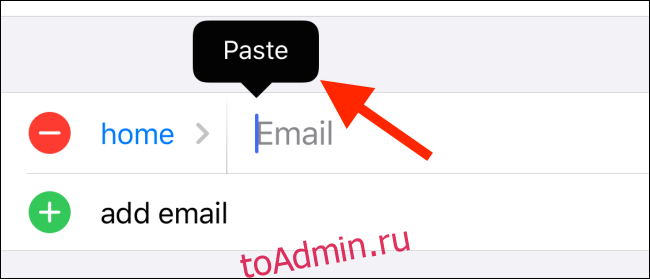
Несколько адресов электронной почты, которые вы скопировали из раздела «Примечания», будут вставлены. Если вы попытаетесь вручную добавить несколько адресов электронной почты в одно и то же поле, это не сработает.
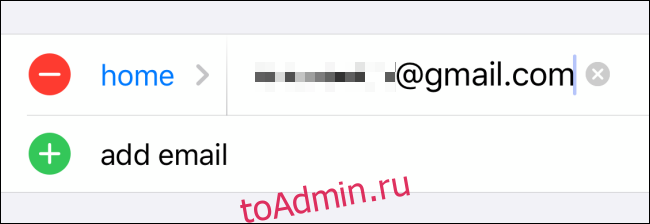
Нажмите на кнопку «Готово» вверху, чтобы сохранить контакт.
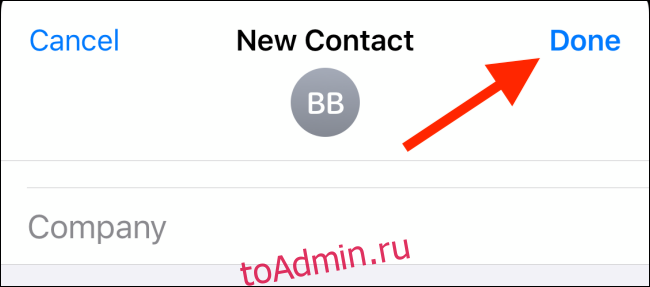
Отправка сообщений группе в почтовом приложении
Теперь давайте отправим электронное письмо контакту группы. Просматривая контакт в приложении «Контакты», вы можете нажать кнопку «Почта», чтобы быстро начать почтовый диалог со всеми адресами электронной почты в контакте группы.

Если вы еще не в приложении «Контакты», вам следует начать с открытия приложения «Почта». Затем на нижней панели инструментов нажмите кнопку «Создать».

Здесь выберите поле «Кому» вверху и начните поиск группового контакта, который мы установили на предыдущем шаге.
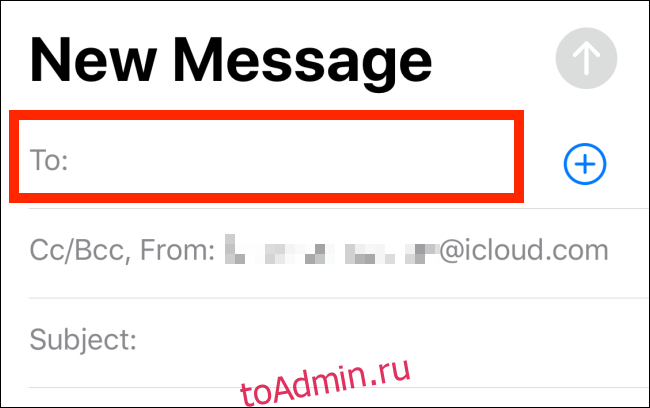
Как только вы найдете его, нажмите на него, чтобы выбрать его в качестве получателя. Вы можете добавить больше адресов электронной почты, если хотите.

Затем введите тему и текст сообщения. Теперь нажмите на кнопку «Отправить».
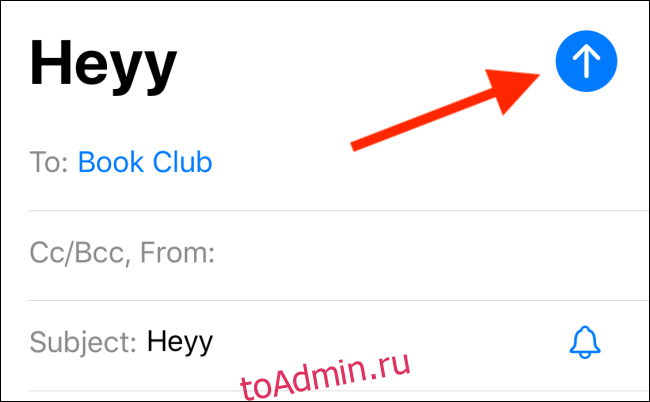
Поскольку мы используем обходной путь, вы можете получить сообщение «Неверный адрес». Не беспокойтесь об этом и нажмите кнопку «Отправить», чтобы отправить электронное письмо.
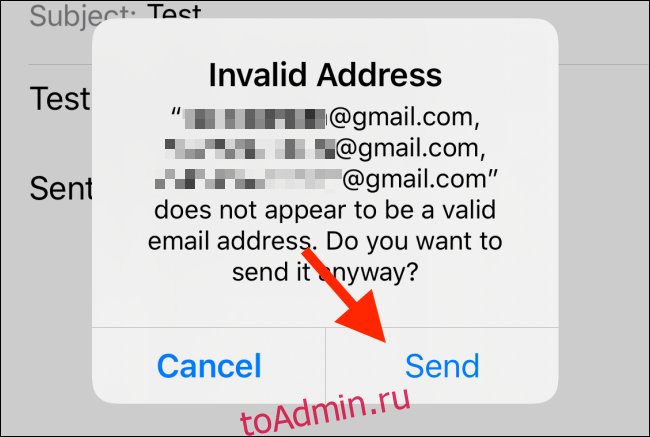
Сообщение будет отправлено группе. Когда они ответят (индивидуально или всем участникам), приложение Mail уведомит вас.
Если вы не хотите получать уведомления, обратите внимание на новую функцию отключения звука в приложении Mail в iOS 13 и iPadOS 13.

